Знак сноски и текст сноски можно оформлять как обычный текст. Можно воспользоваться также тем, что при вставке им автоматически присваиваются соответствующие стили.
Можно изменить оформление разделителя сноски - горизонтальной черты, отделяющей сноску от основного текста документа.
§ Перейдите в режим отображения документа Черновик.
§ Во вкладке Ссылки нажмите кнопку Показать сноски (см. Рис 6) и выберите тип просматриваемых сносок (Рис. 7).

Рис 7. Выбор типа просматриваемых сносок
§ В нижней части окна будет отображена специальная область для просмотра сносок (Рис. 8).
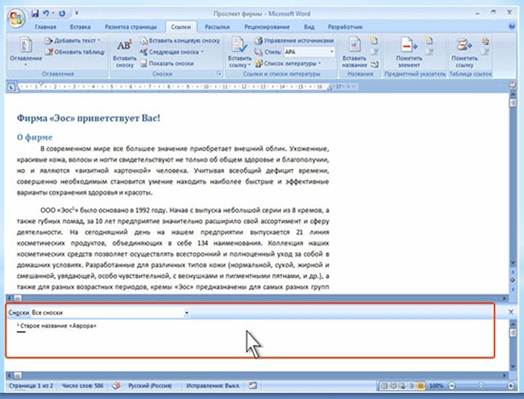
Рис. 8 Область сносок
§ В раскрывающемся списке Сноски выберите режим Разделитель сноски, после чего в области сносок появится черта, отделяющая сноску от текста (Рис. 9).
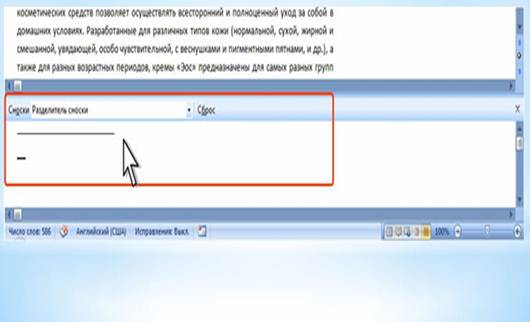
Рис. 9 Разделитель сносок
§ Линия разделителя сносок не является рисованной линией. Это, скорее, особый знак. С помощью элементов вкладки Главная и с помощью окна Абзац можно изменить выравнивание линии по краям страницы и установить отступы. С помощью раскрывающейся кнопки Цвет шрифта вкладки Главная можно изменить цвет линии. Можно выполнить и некоторые другие действия.
|
|
|
§ Линию можно удалить. Вместо линии можно вставить рисунок или какой-либо текст.
§ Для восстановления стандартной линии разделителя в области сносок нажмите кнопку Сброс.
§ По окончании работ закройте область сносок и перейдите в режим Разметка страницы.
 2015-04-12
2015-04-12 630
630








